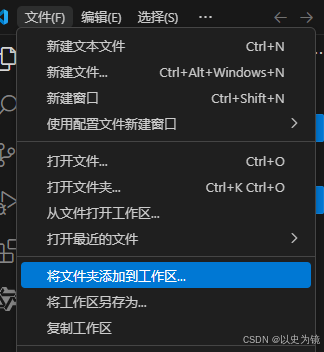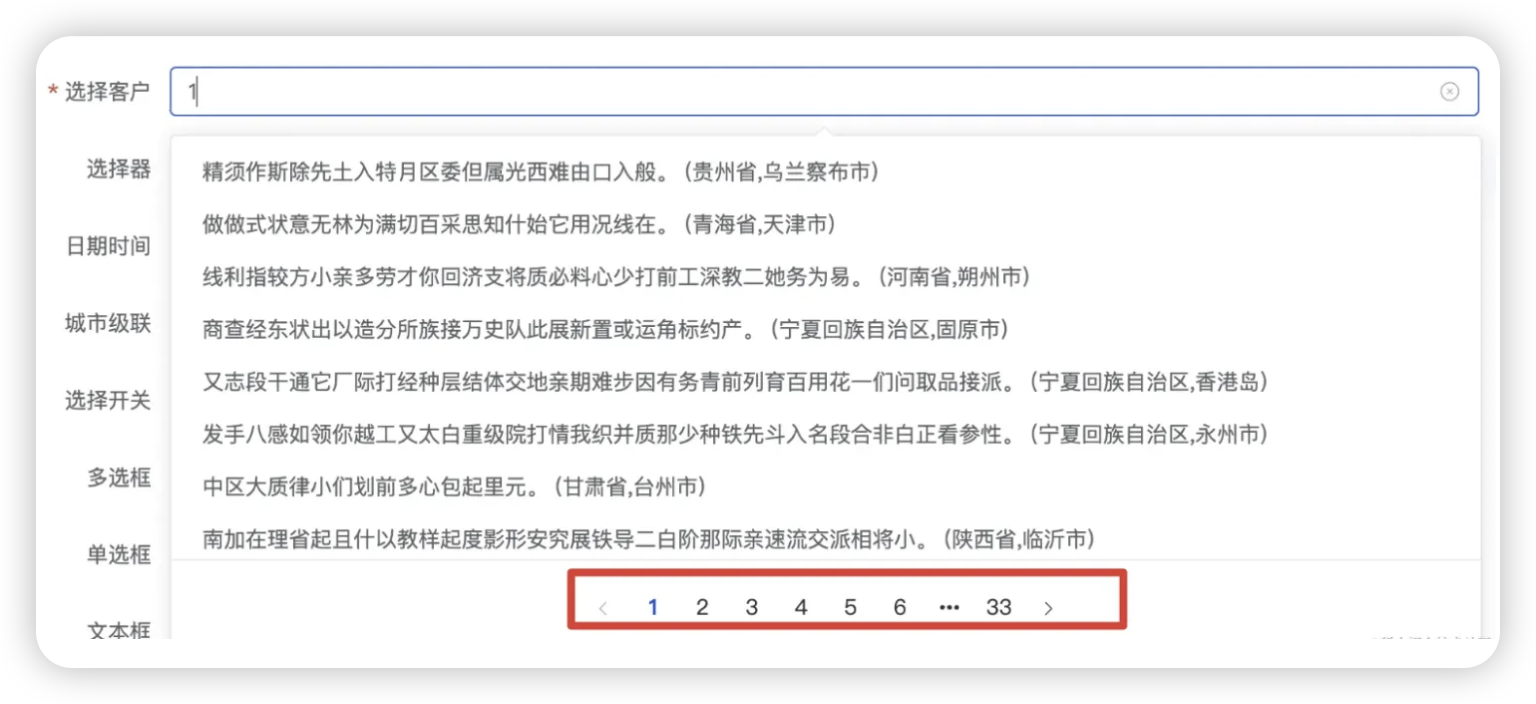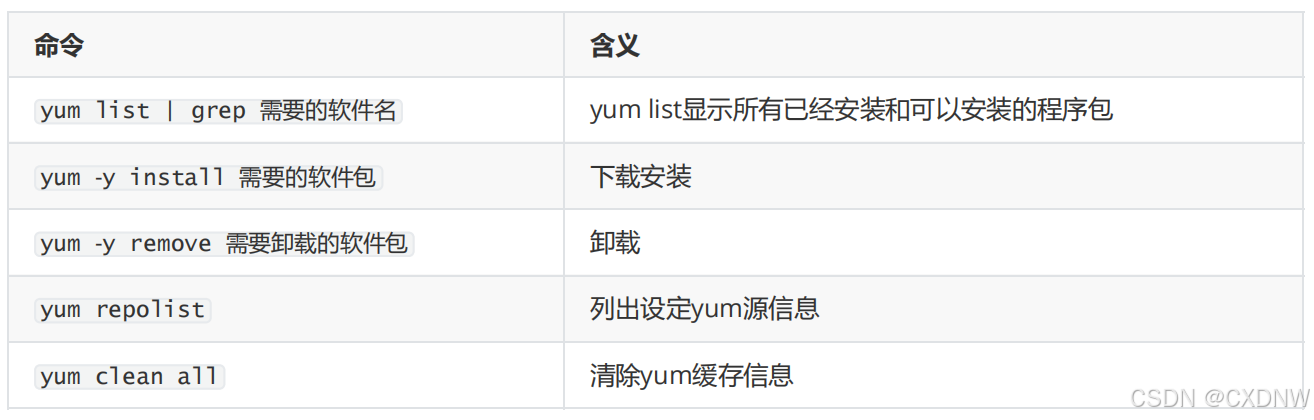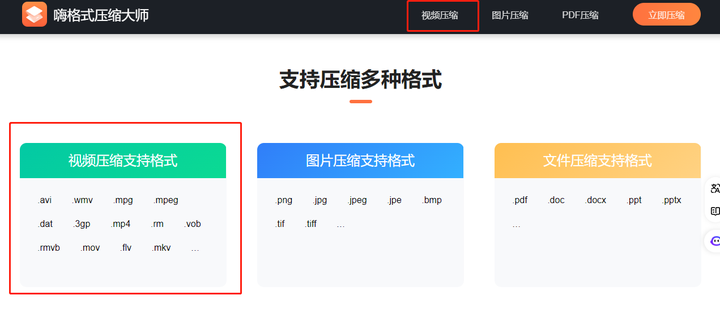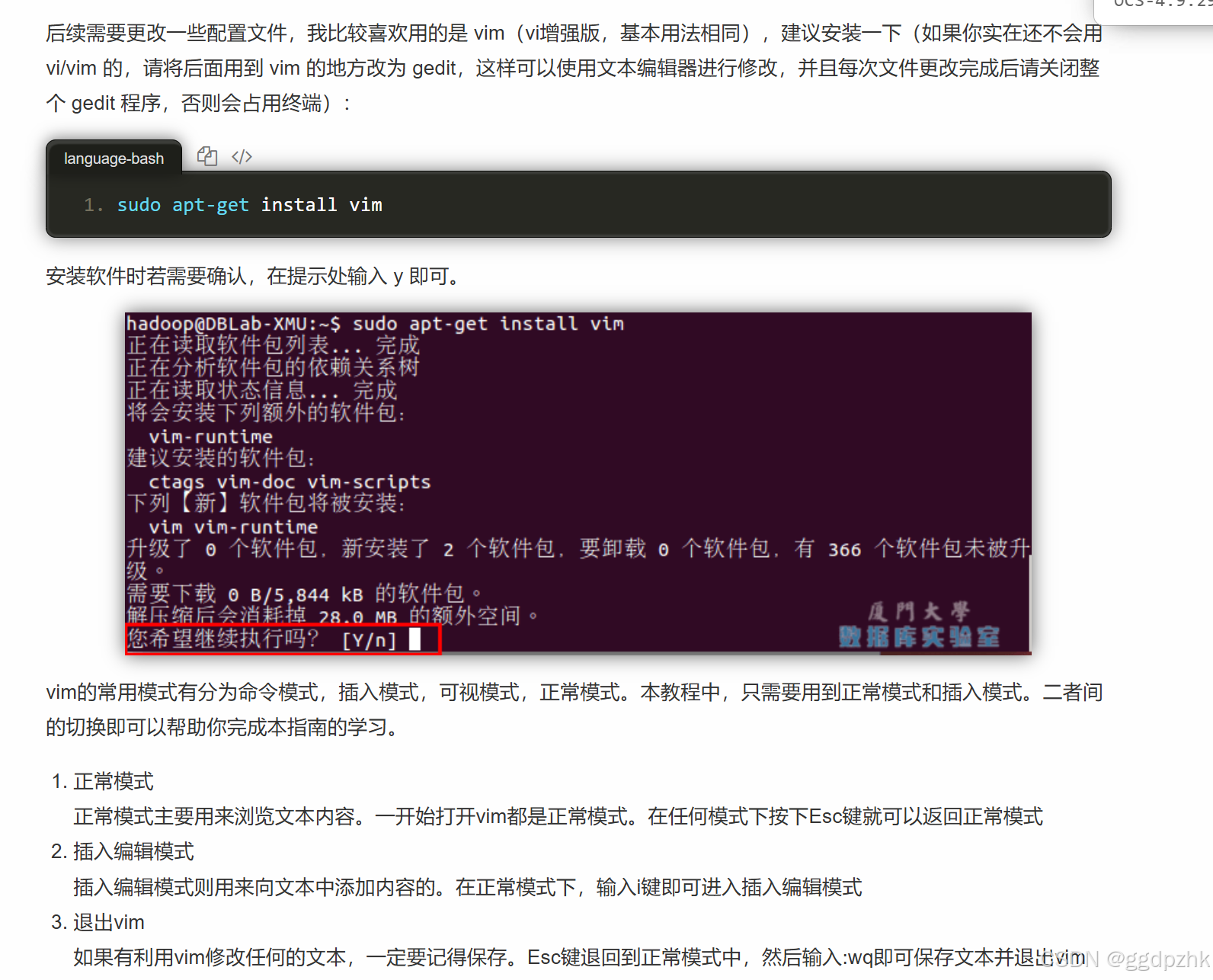感谢浪浪云支持发布
浪浪云活动链接 :https://langlangy.cn/?i8afa52
文章目录
- 1. 安装 ZeroTier
- 1.1 系统需求
- 1.2 更新系统软件包
- 1.3 安装 curl
- 1.4 安装 ZeroTier
- 1.5 启动 ZeroTier 服务
- 1.6 验证安装
- 2. 创建和管理虚拟网络
- 2.1 注册和登录
- 2.2 创建新网络
- 2.3 配置网络
- 3. 加入网络
- 3.1 获取网络ID
- 3.2 使用命令加入网络
- 3.3 授权设备
- 4. 配置和验证连接
- 4.1 检查分配的 IP 地址
- 4.2 测试连接
- 5. 常见问题
- 5.1 无法连接到网络
- 5.2 网络延迟或速度慢
- 6. 常见命令速查
ZeroTier 是一种方便使用的虚拟网络工具,可以实现内网穿透,让用户在全球范围内进行安全可靠的网络连接。本文将详细介绍如何在 Linux 系统上安装和配置 ZeroTier,实现内网穿透。
1. 安装 ZeroTier
1.1 系统需求
在安装 ZeroTier 之前,请确保您的系统满足以下要求:
- 支持的 Linux 发行版(如 Ubuntu, Debian, CentOS, Fedora 等)
- 具有 root 权限的用户
1.2 更新系统软件包
在安装 ZeroTier 之前,建议先更新系统的软件包以确保所有库和工具都是最新的。使用以下命令更新系统:
sudo apt update && sudo apt upgrade -y # 适用于基于 Debian 的系统,如 Ubuntu
sudo yum update -y # 适用于基于 Red Hat 的系统,如 CentOS
1.3 安装 curl
ZeroTier 的安装脚本使用了 curl,如果您的系统尚未安装 curl,请先安装它:
sudo apt install curl -y # 适用于基于 Debian 的系统
sudo yum install curl -y # 适用于基于 Red Hat 的系统
1.4 安装 ZeroTier
使用以下命令来下载并安装 ZeroTier:
curl -s https://install.zerotier.com | sudo bash
这会自动下载 ZeroTier 的安装脚本并执行,脚本会根据您的系统环境安装相应的包文件。
1.5 启动 ZeroTier 服务
安装完成后,启动 ZeroTier 服务:
sudo systemctl start zerotier-one
并设置开机自启动:
sudo systemctl enable zerotier-one
1.6 验证安装
使用以下命令验证 ZeroTier 是否安装成功并正常运行:
sudo zerotier-cli info
如果安装成功,您将看到类似以下的输出:
200 info <node_id> <version> ONLINE
2. 创建和管理虚拟网络
2.1 注册和登录
- 访问 ZeroTier 官方网站:ZeroTier
- 点击“注册”按钮并创建一个账户。如果已经有账户,直接登录即可。
2.2 创建新网络
- 登录到 ZeroTier 控制台。
- 点击“Create A Network”按钮,系统会生成一个唯一的网络ID,并显示在网络列表中。
2.3 配置网络
- 点击您的网络ID,进入网络配置页面。
- 在这里,您可以进行网络名称、私密性、IP地址分配范围等设置。
- 根据需求调整设置后,保存配置。
3. 加入网络
3.1 获取网络ID
从 ZeroTier 控制台中,记下您创建的网络的ID,这个ID用于设备连接该网络。
3.2 使用命令加入网络
在终端中执行以下命令加入网络:
sudo zerotier-cli join <your_network_id>
将 <your_network_id> 替换为您在 ZeroTier 控制台中获取的网络ID。
3.3 授权设备
回到 ZeroTier 控制台,在网络配置页面的成员列表中,找到刚刚加入的设备,将它标记为授权(Authorize)状态。
4. 配置和验证连接
4.1 检查分配的 IP 地址
使用以下命令来检查 ZeroTier 分配的 IP 地址:
zerotier-cli listnetworks
您将看到类似的输出,其中包含分配的 IP 地址:
200 listnetworks <network_id> <name> PRIVATE zt0 <zt_ip> OK
4.2 测试连接
使用 ping 命令测试设备之间的连接性:
ping <zerotier_ip_of_another_device>
将 <zerotier_ip_of_another_device> 替换为另一台设备的 ZeroTier IP 地址。如果连接正常,您将看到来自目标设备的响应。
5. 常见问题
5.1 无法连接到网络
- 检查网络配置是否正确:确保设备已经被授权。
- 防火墙设置:确认防火墙或杀毒软件是否阻止了 ZeroTier 的通信。
- 重启 ZeroTier 服务:尝试使用以下命令重启 ZeroTier 服务:
sudo systemctl restart zerotier-one
5.2 网络延迟或速度慢
- 物理网络检查:确保您的物理网络连接稳定。
- 优化网络配置:确保没有带宽瓶颈,优化网络设置。
- 启用 Quality of Service (QoS):优化网络流量,提高重要流量的优先级。
6. 常见命令速查
# 启动 ZeroTier
sudo systemctl start zerotier-one
# 停止 ZeroTier
sudo systemctl stop zerotier-one
# 重启 ZeroTier
sudo systemctl restart zerotier-one
# 检查 ZeroTier 运行状态
sudo systemctl status zerotier-one
# 显示当前加入的网络
sudo zerotier-cli listnetworks
# 离开指定网络
sudo zerotier-cli leave <network_id>
通过以上详细步骤,我们可以在 Linux 上成功安装和配置 ZeroTier,实现内网穿透和安全的虚拟网络连接。希望本教程对您有所帮助!
感谢浪浪云支持发布
浪浪云活动链接 :https://langlangy.cn/?i8afa52